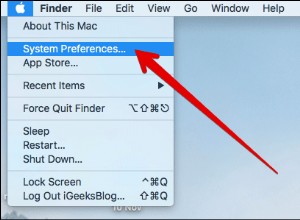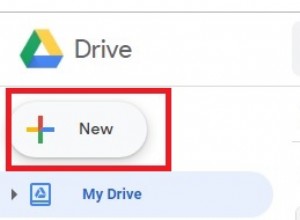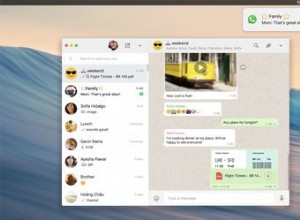تطبيق Zoom سهل الاستخدام على iPhone و iPad. ولكن إذا كان لديك على جهاز الكمبيوتر ، فمن السهل معرفة بعض اختصارات لوحة المفاتيح Zoom لنظام التشغيل Mac . تساعد هذه الاختصارات في تحسين إنتاجيتك من خلال توفير طرق سريعة للقيام بإجراءات مشتركة مثل الانضمام إلى اجتماع أو إنهائه ، وكتم الصوت أو إلغاء كتمه ، والمزيد. دعونا نتحقق من القائمة الكاملة.
- تكبير / تصغير اختصارات لوحة المفاتيح لنظام التشغيل Mac
- كيفية البحث عن اختصارات التكبير / التصغير لنظام التشغيل Mac
قائمة اختصارات لوحة مفاتيح Zoom لأجهزة Mac
تجعل الاختصارات حياتك المهنية أسهل حيث يمكنك إجراء المهام بسرعة. قم بإعجاب رئيسك الفوري بمهاراتك المكتشفة حديثًا على Zoom.
تكبير / تصغير اختصارات الاجتماع
- الأمر (⌘) + J: الانضمام إلى الاجتماع
- الأمر (⌘) + Control + V: ابدأ الاجتماع
- الأمر (⌘) + J: جدولة الاجتماع
- الأمر (⌘) + Control + S: مشاركة الشاشة عبر المشاركة المباشرة
- الأمر (⌘) + Shift + A: كتم / إلغاء كتم الصوت
- الأمر (⌘) + Control + M: كتم الصوت للجميع باستثناء المضيف (متاح فقط للمضيف)
- الأمر (⌘) + Control + U: إعادة الصوت للجميع باستثناء المضيف (متاح فقط للمضيف)
- مسافة: اضغط لتتحدث
- الأمر (⌘) + Shift + V: بدء / إيقاف الفيديو
- الأمر (⌘) + Shift + N: تبديل الكاميرا
- الأمر (⌘) + Shift + S: بدء / إيقاف مشاركة الشاشة
- الأمر (⌘) + Shift + T: وقفة أو استئناف مشاركة الشاشة
- الأمر (⌘) + Shift + R: ابدأ التسجيل المحلي
- الأمر (⌘) + Shift + C: ابدأ التسجيل السحابي
- الأمر (⌘) + Shift + P: وقفة أو استئناف التسجيل
- الأمر (⌘) + Shift + W: قم بالتبديل إلى عرض مكبر الصوت النشط أو عرض المعرض ، بناءً على العرض الحالي
- Control + P: عرض 25 مشاركا في عرض المعرض
- Control + N: اعرض المشاركين الـ 25 التاليين في طريقة عرض المعرض
- الأمر (⌘) + U: إظهار / إخفاء لوحة المشاركين
- الأمر (⌘) + Shift + H: إظهار / إخفاء لوحة الدردشة أثناء الاجتماع
- الأمر (⌘) + I: افتح نافذة الدعوة
- خيار + Y: ارفع اليد / اليد السفلى
- Ctrl + Shift + R: احصل على جهاز تحكم عن بعد
- Ctrl + Shift + G: أوقف جهاز التحكم عن بعد
- الأمر (⌘) + Shift + F: أدخل أو اخرج من وضع ملء الشاشة
- الأمر (⌘) + Shift + M: التبديل إلى الحد الأدنى من النافذة
- Ctrl + Option + Command + H: إظهار / إخفاء ضوابط الاجتماع
- Ctrl + Shift + R: احصل على جهاز تحكم عن بعد
- Ctrl + Shift + G: أوقف جهاز التحكم عن بعد
- Ctrl + \: قم بتبديل خيارات "إظهار عناصر تحكم الاجتماع دائمًا" في الإعدادات / إمكانية الوصول
- الأمر (⌘) + W: المطالبة بإنهاء الاجتماع أو مغادرته
تكبير / تصغير اختصارات الدردشة
- الأمر (⌘) + K: القفز للدردشة مع شخص ما
- الأمر (⌘) + T: لقطة شاشة
اختصارات التكبير العامة
- الأمر (⌘) + W: أغلق النافذة الحالية
- الأمر (⌘) + L: قم بالتبديل إلى العرض العمودي أو الأفقي ، بناءً على العرض الحالي
- Ctrl + T: التبديل من علامة تبويب إلى أخرى
كيفية البحث عن اختصارات التكبير / التصغير لنظام التشغيل Mac
للحصول على المزيد من اختصارات لوحة مفاتيح Mac Zoom ، يمكنك العثور عليها على بوابة Zoom الرسمية. اتبع الطريقة الواردة أدناه:
- تسجيل الدخول إلى حساب Zoom الخاص بك على سطح المكتب.
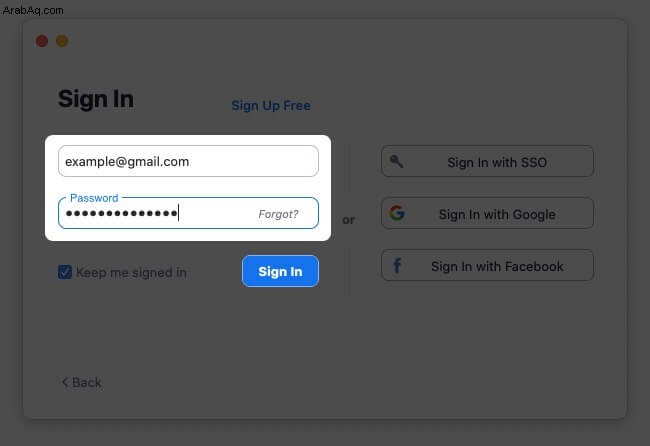
- بعد ذلك ، انقر على ملفك الشخصي صورة.
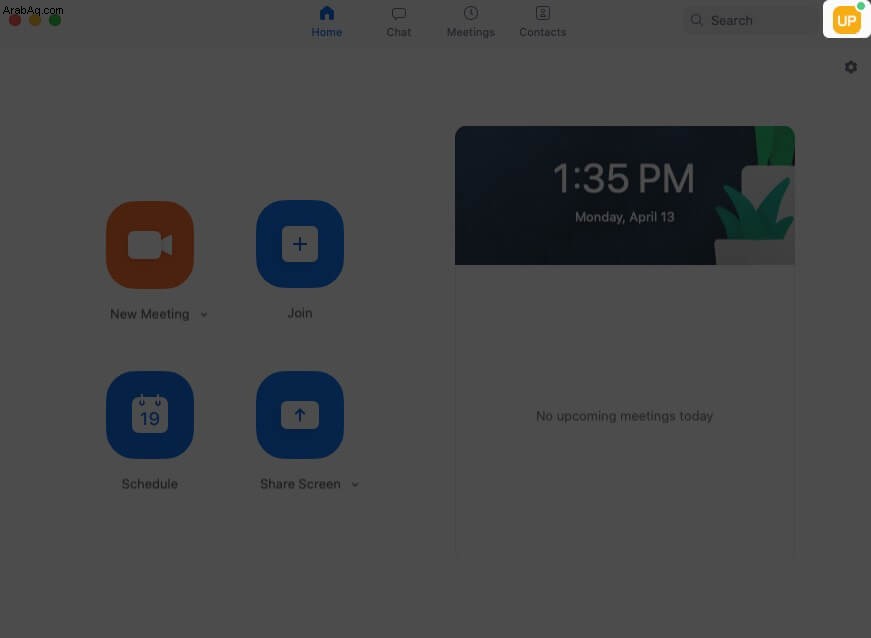
- الآن ، انقر فوق الإعدادات.
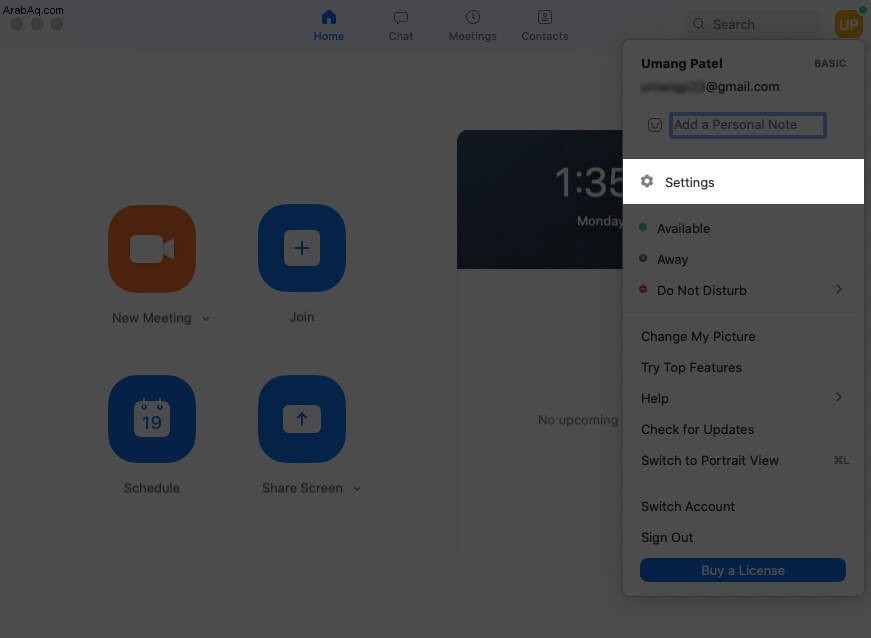
- انقر الآن على اختصارات لوحة المفاتيح.
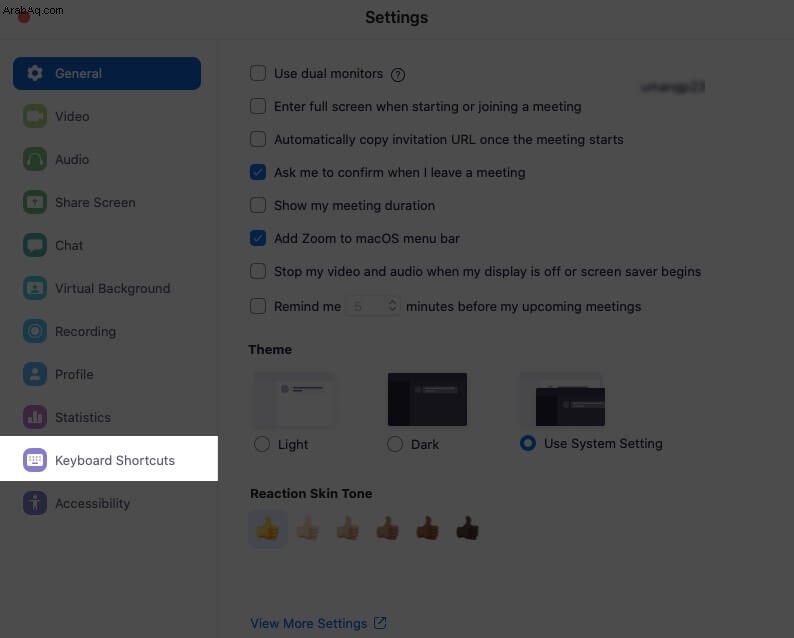
هنا ، يمكنك التحقق من اختصارات لوحة المفاتيح Zoom لنظام التشغيل Mac.
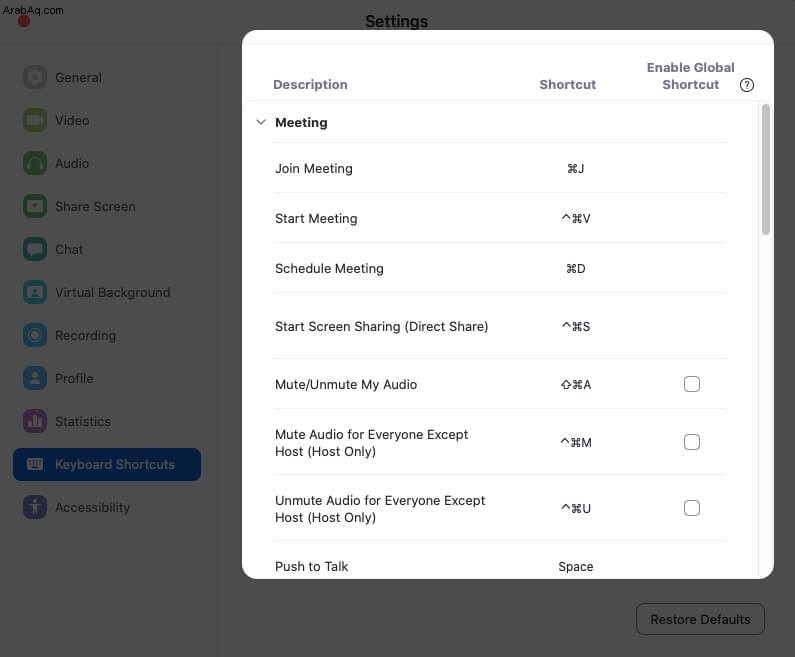
هؤلاء هم كل الأصدقاء!
ما مدى تكرار استخدام اختصارات التكبير / التصغير؟
في الآونة الأخيرة ، اكتسب Zoom زخمًا وقام ملايين المستخدمين بتثبيت هذا التطبيق على أجهزة iPhone و iPad و Mac. ومع ذلك ، فقد أدى هذا إلى إيقاف تهديدات الخصوصية مؤقتًا. يقوم الأشخاص بحذف حسابات Zoom الخاصة بهم واختيار البدائل.
قد ترغب في إلقاء نظرة خاطفة على هذه المشاركات أيضًا:
- اختصارات لوحة مفاتيح Mac لتطبيق Notes
- كيفية عمل اختصارات سطح المكتب على نظام التشغيل Mac
- كيفية كتابة رمز الدرجة ° على نظام التشغيل Mac:طرق سريعة
- أفضل اختصارات Siri لنظام التشغيل macOS 12 Monterey
هل ما زلت تستخدم Zoom؟ ما هو الشيء الفريد في هذا التطبيق؟ شاركنا بتعليقاتك في قسم التعليقات أدناه.